วิธีที่ง่ายที่สุดในการแปลง AVI ด้วยการรองรับ AVI Video Converters
รูปแบบ AVI เป็นที่รู้จักว่าเป็นหนึ่งในรูปแบบไฟล์ที่ใหญ่ที่สุดที่คุณสามารถใช้เพื่อจัดเก็บเสียงและวิดีโอคุณภาพสูง ไม่ใช่เรื่องใหม่สำหรับเราที่คุณจะต้องใช้คอมเพรสเซอร์เพื่อให้สามารถถ่ายโอนไปยังซอฟต์แวร์อื่นหรือแม้แต่แชร์ไปยังแพลตฟอร์มต่างๆ ได้ ในกรณีนี้ รูปแบบ AVI ไม่ใช่ตัวเลือกที่ดีที่สุดสำหรับการถ่ายโอนหรือแชร์ไฟล์ แต่เหมาะอย่างยิ่งสำหรับการจัดเก็บไฟล์เสียงและวิดีโอคุณภาพสูง แทนที่จะดาวน์โหลดตัวแปลงสัญญาณเพื่อบีบอัดไฟล์ the.avi คุณต้องเรียนรู้วิธีแปลง avi เป็นรูปแบบวิดีโอขนาดไฟล์ที่เล็กกว่า เช่น MP4 หรือ MOV ดังนั้นอยู่นิ่งๆ แล้วมาดูกันว่าสุดท้ายแล้วอันไหน ตัวแปลง AVI สร้างการแปลงที่เหลือเชื่อแต่ทำได้ง่ายด้วยคุณสมบัติที่แตกต่างกัน

ส่วนที่ 1 Phenomenal AVI Converter สำหรับ Mac และ PC
หากคุณกำลังมองหาปรากฏการณ์ โปรแกรมแปลงไฟล์ AVIนี่จะต้องเป็นตัวเลือกแรกของคุณในการแปลงไฟล์ เนื่องจาก FVC Video Converter Ultimate ช่วยให้ลูกค้าไม่เพียงแต่แปลง แต่ยังปรับปรุง แก้ไข สร้าง และอื่นๆ รูปแบบ AVI ที่แก้ไขไม่ได้นี้สามารถแปลงเป็นรูปแบบใหม่ได้โดยไม่สูญเสียคุณภาพและดาวน์โหลดตัวแปลงสัญญาณอื่นเพื่อบีบอัด ดังนั้น หากคุณได้รับเครื่องมือนี้ในวันนี้ เราจะให้โบนัสอีกขั้นหนึ่งแก่คุณ เพื่อเพิ่มเสียงของคุณในส่วนหลังหลังจากขั้นตอนในการแปลง ดังนั้น เอนหลัง ผ่อนคลาย และคาดเข็มขัดนิรภัยเพราะคุณจะต้องการและดูว่าตัวแปลงนี้สามารถแปลงได้เร็วแค่ไหน
ขั้นตอนที่ 1. ก่อนที่คุณจะเริ่มการแปลง คุณต้องดาวน์โหลดสิ่งนี้ ตัวแปลง AVI บนพีซีหรือ Mac ของคุณ ติดตั้งหลังจากเสร็จสิ้นและแก้ไขการตั้งค่าตามที่คุณต้องการ จากนั้นคลิกเสร็จสิ้นเพื่อเริ่มเครื่องมือในที่สุด
ดาวน์โหลดฟรีสำหรับ Windows 7 หรือใหม่กว่าดาวน์โหลดอย่างปลอดภัย
ดาวน์โหลดฟรีสำหรับ MacOS 10.7 หรือใหม่กว่าดาวน์โหลดอย่างปลอดภัย
ขั้นตอนที่ 2. หลังจากเปิดตัวเครื่องมือแล้ว ให้คลิกที่ บวก ลงชื่อเข้าใช้ส่วนตรงกลางของอินเทอร์เฟซ จากนั้นเลือกไฟล์ AVI ที่คุณต้องการแปลง นอกจากนี้ หากไฟล์มีจำนวนมากที่จะอยู่ คุณสามารถลากและวางบนอินเทอร์เฟซได้โดยพื้นฐาน

ขั้นตอนที่ 3. ที่นี่อีกครั้งบนอินเทอร์เฟซหลัก ค้นหาปุ่มแบบเลื่อนลงถัดจาก แปลงทั้งหมด เพื่อเลือกตัวเลือกและเลือกรูปแบบวิดีโอหรือเสียงที่คุณต้องการให้ผลลัพธ์สุดท้ายเป็น

ขั้นตอนที่ 4. เนื่องจากมีการเปลี่ยนแปลงรูปแบบ ตอนนี้เป็นเวลาที่เหมาะสมในการเปลี่ยนไฟล์ AVI ของคุณให้อยู่ในรูปแบบวิดีโอที่คุณต้องการ โดยคลิกที่ แปลงทั้งหมด ปุ่ม.
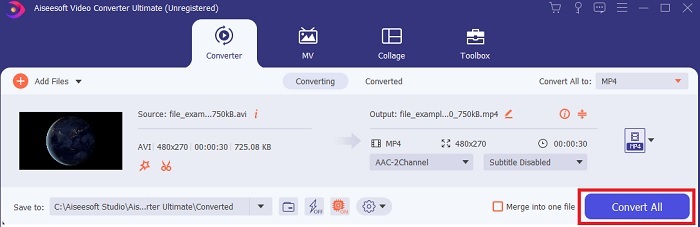
ขั้นตอนที่ 5. หากต้องการดูไฟล์ที่แปลงแล้ว ให้คลิกไฟล์ในโฟลเดอร์ที่จะแสดงขึ้นหลังการแปลง

ขั้นตอนเพิ่มเติมเกี่ยวกับวิธีการเพิ่ม Boost บนเสียงหลังจากที่คุณแปลงไฟล์
เพื่อปรับปรุงเสียงของไฟล์ที่แปลงแล้ว คุณสามารถใช้หนึ่งในคุณสมบัติพิเศษที่นำเสนอโดย FVC Video Converter Ultimate. ดังนั้นหากต้องการทราบวิธีการใช้ เพิ่มระดับเสียง ทำตามขั้นตอนด้านล่างหากคุณได้รับตัวแปลงขั้นสุดท้ายแล้ว
ขั้นตอนที่ 1. การใช้ เพิ่มระดับเสียง, ค้นหามันบน กล่องเครื่องมือ.

ขั้นตอนที่ 2. เพิ่มไฟล์ที่คุณต้องการปรับปรุงโดยคลิกที่ บวก ปุ่ม.

ขั้นตอนที่ 3. ปรับและปรับปรุงเสียงโดยลากปุ่ม ตัวเลื่อน. แล้ว ส่งออก ถ้าคุณปรับปรุงมันเสร็จแล้ว จากนั้นโฟลเดอร์จะปรากฏในหน้าจอของคุณโดยอัตโนมัติ จากนั้นคลิกเพื่อเล่น

ส่วนที่ 2 2 ของตัวแปลงวิดีโอ AVI ที่ดีที่สุดออนไลน์
1. โปรแกรมแปลงวิดีโอ FVC ฟรี

หากคุณไม่ต้องการดาวน์โหลดตัวแปลงไปยังไดรฟ์ของคุณ คุณต้องลองใช้สิ่งนี้ FVC แปลงวิดีโอฟรี. ไม่เหมือนที่ไหน AVI เป็น MP4 แปลงออนไลน์ เครื่องมือนี้มีประสิทธิภาพและประสิทธิผลในการแปลงไฟล์เป็นรูปแบบใหม่ แม้ว่าเครื่องมือนี้จะไม่ใช่เครื่องมือที่ดีที่สุดหากคุณไม่มีอินเทอร์เน็ต เพราะมันขึ้นอยู่กับอินเทอร์เน็ตเช่นเดียวกับเครื่องมืออื่นที่อยู่ถัดจากนี้ ดังนั้น หากคุณมีอินเทอร์เน็ตที่เสถียรและรวดเร็ว คุณจะต้องทดสอบตัวแปลงนี้ด้วยตัวเอง โดยทำตามขั้นตอนด้านล่าง นอกจากนี้ เครื่องมือนี้ไม่มีโฆษณาที่น่ารำคาญบนอินเทอร์เฟซ ดังนั้นคุณจึงมั่นใจได้ว่า Conversion จะปลอดภัย
ขั้นตอนที่ 1. หากต้องการเปิดเว็บไซต์หลักของ webtool ให้คลิกที่นี่ ลิงค์ และดำเนินการต่อ
ขั้นตอนที่ 2. จากนั้นคุณต้องเปิดใช้งานโดยคลิกที่ เพิ่มไฟล์เพื่อแปลง ปุ่ม. เลือกไฟล์ AVI แล้วคลิก เปิด เพื่อวางไฟล์บนอินเทอร์เฟซเครื่องมือเว็บ นอกจากนี้ หากคุณใช้ตัวเรียกใช้งานเป็นครั้งแรก คุณจะต้องดาวน์โหลดและติดตั้งก่อน สองสามไบต์จะถูกใช้เพื่อดาวน์โหลดตัวเรียกใช้งาน จากนั้นคลิกอีกครั้งที่ เพิ่มไฟล์เพื่อแปลง
ขั้นตอนที่ 3. เปลี่ยนรูปแบบโดยเลือกรูปแบบวิดีโอที่มีด้านล่าง
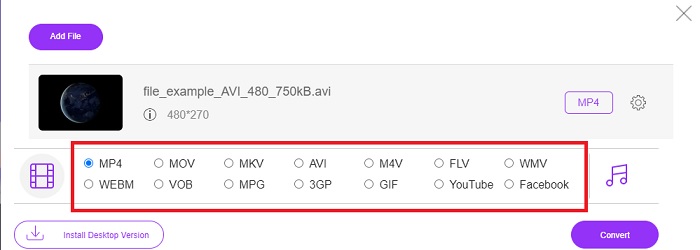
ขั้นตอนที่ 4. หลังจากเลือกรูปแบบแล้ว ก็ถึงเวลาที่จะเริ่มกระบวนการแปลงโดยคลิกที่ปุ่ม แปลง ปุ่มและเลือกปลายทางของไฟล์ของคุณ

ขั้นตอนที่ 5. หากต้องการดูไฟล์ AVI ที่คุณเพิ่งแปลงก่อนหน้านี้อีกครั้ง ให้คลิกที่นี่ โฟลเดอร์. และโฟลเดอร์ไฟล์จะแสดงขึ้นในหน้าจอของคุณและคลิกไฟล์ที่แปลงแล้ว

2. CDKM

อื่น ตัวแปลง AVI ฟรี คือ CDKM. เครื่องมือนี้สามารถเข้าถึงได้ฟรีโดยทุกคนที่มีการเชื่อมต่ออินเทอร์เน็ต การแปลงที่เครื่องมือเว็บนี้มอบให้เป็นหนึ่งในสิ่งที่ดีที่สุด แต่รูปแบบนั้นมีจำกัด นอกจากนี้ ตามข้อกำหนดและเงื่อนไขของเว็บ ไม่มีการรับประกันว่าจะลบไฟล์ที่แปลงหลังการแปลง ดังนั้น หมายความว่าไฟล์ของคุณยังคงติดอยู่บนเว็บและสามารถเข้าถึงได้โดยแฮกเกอร์เพื่อให้ทราบว่าที่อยู่ IP ของคุณสามารถระบุตำแหน่งของคุณได้ แม้ว่าจะค่อนข้างน่ากลัวในการเข้าถึง แต่ก็ยังให้การแปลงที่ดีกับโฆษณาบนเว็บอินเทอร์เฟซ
ส่วนที่ 3 แอปแปลงไฟล์ AVI บนอุปกรณ์ iOS และ Android
1. ตัวแปลงวิดีโอ

หนึ่งใน iOS ที่ดีที่สุด AVI เป็น GIF Converters คือ ตัวแปลงวิดีโอ. แอปนี้ได้รับเสียงปรบมือมากมายจากผู้ใช้ เนื่องจากแอปนี้ใช้งานง่ายและรวดเร็ว ดูเหมือนว่าเครื่องมือนี้จะเป็นตัวแปลงที่สมบูรณ์แบบที่คุณสามารถใช้ได้เพราะการให้คะแนนคือ 4.3 ดาวจาก 5 ดาว แต่ถ้าคุณจะอ่านบทวิจารณ์ของผู้ใช้เกี่ยวกับเครื่องมือนี้ คุณอาจต้องคิดให้รอบคอบก่อนดาวน์โหลดหรือใช้งาน ขณะที่เราพยายามใช้แอปนี้ เครื่องมือนี้มีปัญหาและข้อบกพร่องมากมาย ขณะแปลงหรือแม้กระทั่งก่อนที่จะเริ่มการแปลง
2. ตัวแปลงสื่อ

The ตัวแปลงสื่อ เป็นหนึ่งในตัวแปลงที่ดีที่สุดบนอุปกรณ์ Android อินเทอร์เฟซของแอปซับซ้อนกว่าชื่อมาก ดังนั้นอย่าหลงกลโดยชื่อของมันเพราะเครื่องมือนี้ใช้งานยากกว่ามาก ยังมีผู้ใช้จำนวนมากที่ชอบใช้สิ่งนี้ แอพแปลง AVI เป็น MP4. ดังนั้น หากคุณยังใหม่ต่อการแปลง แอปนี้จะต้องเป็นทางเลือกสุดท้ายของคุณ ขณะที่เราทดสอบแอป อินเทอร์เฟซก็ล้นหลามและสับสนเช่นกัน
ส่วนที่ 4 คำถามที่พบบ่อยเกี่ยวกับ AVI Converter
รูปแบบ AVI คืออะไร?
AVI รูปแบบได้รับการพัฒนาโดย Microsoft เพื่อจัดเก็บไฟล์สื่อคุณภาพสูงไว้ แม้ว่าไฟล์สามารถบีบอัดได้ แต่คุณภาพของเสียงและวิดีโออาจได้รับผลกระทบหากคุณบีบอัด ดังนั้นหากต้องการทราบข้อมูลเพิ่มเติมเกี่ยวกับ AVI . คืออะไร จากนั้นคลิกไฮเปอร์ลิงก์เพื่อย้ายและรวบรวมข้อมูลเกี่ยวกับรูปแบบ
ฉันจะแก้ไข GIF ได้ที่ไหน
หากการแก้ไข GIF เป็นปัญหาของคุณ แสดงว่ามีวิธีแก้ไข GIF ของคุณ หากต้องการทราบข้อมูลเพิ่มเติมเกี่ยวกับสิ่งที่ โปรแกรมแก้ไข GIF ที่ดีที่สุด จากนั้นคลิกลิงก์นี้และดูวิธีแก้ไข GIF ของคุณ
หลังจากที่ฉันแปลง AVI เป็น GIF แล้ว ฉันยังคงคุณภาพเหมือนเดิมหรือไม่
ดังที่เราได้กล่าวไว้ก่อนหน้านี้ในบทความนี้ AVI เก็บคุณภาพได้ดีกว่า GIF ดังนั้น คาดว่าจะมีการเปลี่ยนแปลงครั้งใหญ่หลังจากที่คุณแปลง AVI เป็น GIF แต่มีวิธีแก้ไขปัญหานี้โดยใช้หนึ่งในคุณสมบัติที่คุณสามารถใช้กับตัวแปลงขั้นสูงสุดได้: the โปรแกรมเพิ่มประสิทธิภาพวิดีโอ.
สรุป
เมื่อถึงจุดสิ้นสุด เครื่องมือที่นำเสนอนี้สามารถทำ Conversion ที่คุณต้องการได้ แต่ไม่ใช่ทั้งหมดที่มีคุณสมบัติเหมือนกันเช่น FVC Video Converter Ultimate. ขณะที่เราเดินอยู่ในดินแดนแห่งเทคโนโลยีขั้นสูง ตัวแปลงสัญญาณที่ดีที่สุดจะไม่มีวันสายสำหรับสิ่งใหม่ๆ ในการแปลง ดังนั้น หากคุณมาที่นี่เพื่อรับประสบการณ์การแปลงที่รวดเร็วและง่ายดาย จากนั้น เราต้องการให้คุณมี FVC Video Converter Ultimate เป็นตัวแปลงส่วนตัวของคุณโดยการดาวน์โหลดเดี๋ยวนี้



 Video Converter Ultimate
Video Converter Ultimate บันทึกหน้าจอ
บันทึกหน้าจอ


